Środowisko pulpitu XFCE4 jest lekkiepotęga środowiska pulpitu. Jest solidny i rzadko ulega awarii, ze względu na niezawodność i stabilność bazy kodu. To powiedziawszy, nic nie jest w 100% idealne, a problemy mogą wystąpić nawet na najbardziej wytrzymałych komputerach stacjonarnych. Oto, jak naprawić zamrożony pulpit XFCE Linux.
Odśwież panel XFCE4
Przez większość czasu problemy, problemy i awarie XFCE4 dotyczą panelu XFCE4. Jest to zrozumiałe, ponieważ panel może czasami zawierać wtyczki, które powodują awarię.
Niestety użytkownicy XFCE nie mają wbudowanego sposobukliknij przycisk, aby panel uruchomił się ponownie i nie ma wbudowanej funkcji tajnego resetowania, jak w Gnome Shell. Zamiast tego użytkownicy chcący naprawić niereagujący panel XFCE4 muszą wymusić jego zamknięcie i ponowne uruchomienie.
Najlepszy sposób na zabicie i ponowne uruchomienie panelu XFCE4jest z terminalem. Głównie dlatego, że emulator terminala poda szczegółowe dane wyjściowe programu, a Ty będziesz w stanie rozwiązać problemy powodujące blokowanie się panelu i awarię. Więc naciśnij Ctrl + Alt + T lub Ctrl + Shift + T. na klawiaturze i otwórz okno terminala. Gdy okno terminalu będzie gotowe do użycia, uruchom pidof polecenie, aby określić kod identyfikacyjny procesu dla panelu.
pidof xfce4-panel
Przeczytaj numer wyjściowy i umieść go w zabić polecenie poniżej.

kill number-from-pidof
Alternatywnie, jeśli górne polecenie nie zabija panelu, wypróbuj to polecenie.
killall xfce4-panel
Gdy panel XFCE4 jest zamknięty, możesz go ponownie uruchomić bezpośrednio z terminala za pomocą:
xfce4-panel &
Uruchomienie tego polecenia z terminala doda nowy panel XFCE4 na ekranie. Stamtąd możesz wykonać zapierać się aby wysłać go do działania w tle jako proces poza terminalem.
disown
Odśwież menedżera okien XFCE4
Chociaż panel XFCE4 jest dużym irytującym problemem, tak jestnie jedyna rzecz, która może przerwać sesję pulpitu. Menedżer okien XFCE4 może również napotykać pewne problemy, gdy ulega awarii i może sprawić, że nie będzie można zminimalizować / zmaksymalizować okien otwartych na pulpicie.
Podobnie jak panel, menedżerem okien można się posługiwać za pośrednictwem terminala. Więc uruchom okno terminala, naciskając Ctrl + Alt + T lub Ctrl + Shift + T. na klawiaturze. Stamtąd musisz uruchomić xfwm4 polecenie za pomocą przełącznika „–replace”, aby mógł zastąpić się bieżącą instancją uszkodzonego menedżera okien.
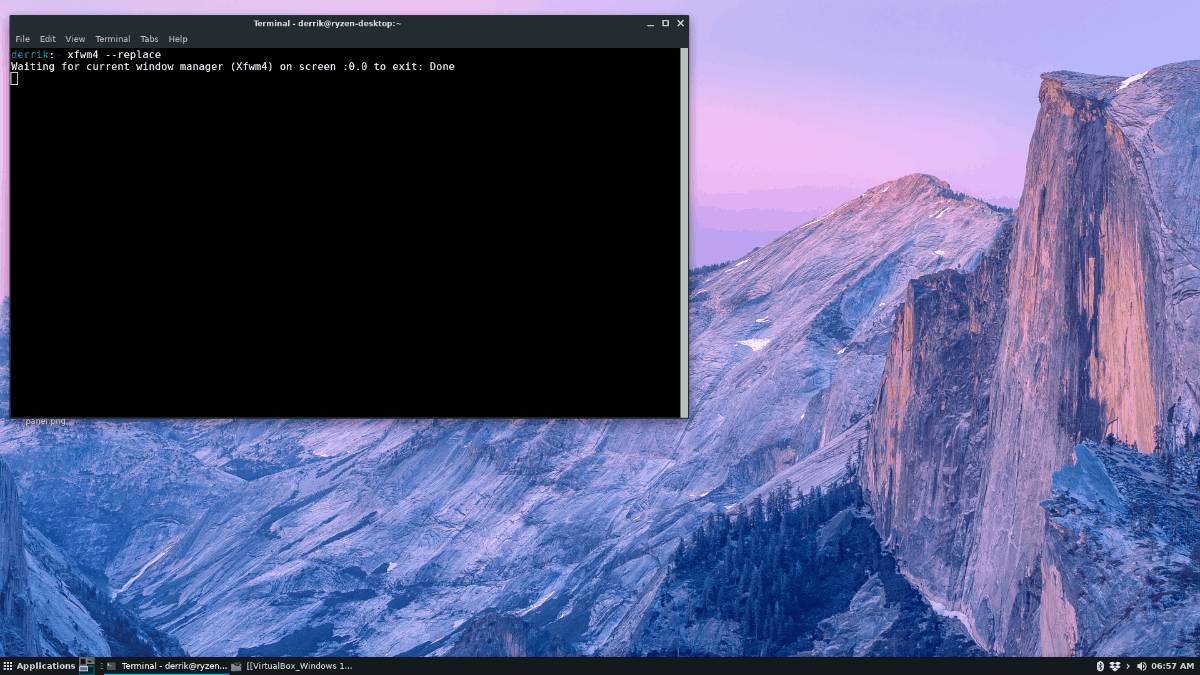
xfwm4 --replace
Po uruchomieniu powyższego polecenia zobaczysz swójmigotanie pulpitu na sekundę. Nie panikuj! Ten flash jest dobrą rzeczą i oznacza, że menedżer okien i wszystko, co obsługuje sesję pulpitu, jest odświeżane. Odtąd wszystkie problemy z przełączaniem okien powinny zniknąć!
Czy menedżer okien nie odświeża się po uruchomieniupolecenie zamiany? Spróbuj uruchomić go ponownie kilka razy. Lub, jeśli wszystko inne zawiedzie, uruchom polecenie kill, a środowisko graficzne XFCE4 powinno automatycznie zrestartować menedżera okien.
killall xfwm4
lub
pidof xfwm4 kill number-from-pidof
Utwórz skrypt resetowania
Użycie kilku poleceń w terminalu Linux do ponownego uruchomienia panelu XFCE4 lub menedżera okien XFCE4 działa w mgnieniu oka, ale jeśli chcesz to zrobić za jednym razem, najlepszym sposobem jest napisanie skryptu.
Pierwszym krokiem w tworzeniu skryptu resetowania dla pulpitu XFCE4 jest utworzenie pliku, w którym będzie przechowywany kod. Aby utworzyć nowy plik, użyj dotknąć polecenie poniżej.
touch xfce4-restart
Po uruchomieniu powyższego polecenia touch w katalogu domowym pojawi się plik o nazwie „xfce4-restart” (~). Stąd otwórz plik skryptu za pomocą edytora tekstu Nano.
nano -w xfce4-restart
W górnej części pliku restartu wpisz pierwszy wiersz kodu. Ten kod jest znany jako „shebang” i pomaga systemowi operacyjnemu Linux poprawnie uruchomić skrypt.
#!/bin/bash
Postępując zgodnie z kodem shebang, dodaj polecenie, które zabije panel XFCE4.
killall xfce4-panel
naciśnij Wchodzić aby utworzyć nowy wiersz pod poleceniem panelu, a następnie dodaj polecenie, aby ponownie uruchomić panel.
xfce4-panel
Po drugim poleceniu panelu musisz dodać kod, aby odświeżyć menedżera okien. Aby odświeżyć menedżera okien, naciśnij Wchodzić zrobić kolejną nową linię. Następnie napisz w xfwm4 –replace Komenda.
xfwm4 --replace &
Zapisz zmiany w pliku xfce4-restart w edytorze tekstowym Nano, naciskając Ctrl + O na klawiaturze. Następnie wyjdź z Nano, naciskając Ctrl + X. Po wyjściu z edytora tekstu Nano zaktualizuj uprawnienia do pliku restartu za pomocą chmod Komenda.
chmod +x xfce4-restart
Przy aktualnych uprawnieniach do plików przenieś plik do „/ usr / bin /” za pomocą mv Komenda.
sudo mv xfce4-restart /usr/bin/
Teraz możesz ponownie uruchomić zarówno panel, jak i menedżera okien na pulpicie XFCE4, po prostu uruchamiając szybki program uruchamiający z Alt + F2, wprowadzając poniższe polecenie i naciskając Wchodzić klawisz!
xfce4-restart</p>













Komentarze